Produksjon av videoer har blitt enklere og mer tilgjengelig. Takket være innovative verktøy som PikaLabs, kan du lage videoer fra tekster, bilder eller andre videoer. Denne veiledningen gir deg en omfattende oversikt over funksjonene og bruken av PikaLabs. Uansett om du er nybegynner eller erfaren bruker - denne veiledningen hjelper deg med å få mest mulig ut av denne programvaren.
Viktigste funn
- PikaLabs lar deg lage videoer fra ulike kilder, inkludert tekst-til-video, video-til-video og bilde-til-video.
- Også funksjoner som leppe-synkronisering og ulike modifikasjoner av videoer er tilgjengelig.
- Verktøyet er for øyeblikket i betaversjon, så vær klar over at ikke alle funksjoner er fullstendig perfeksjonert.
Trinnvis veiledning
1. Kom i gang med PikaLabs
For å komme i gang med PikaLabs, besøk nettsiden. Du vil se en knapp som inviterer deg til å prøve verktøyet. Klikk på "Prøv PikaLabs".
Når du er på siden, kan du se både funksjonene og noen eksempelvideoer. Pass på å se på de ulike mulighetene verktøyet tilbyr, spesielt de ulike måtene å lage videoer på, som tekst- og bilde-video-generering.
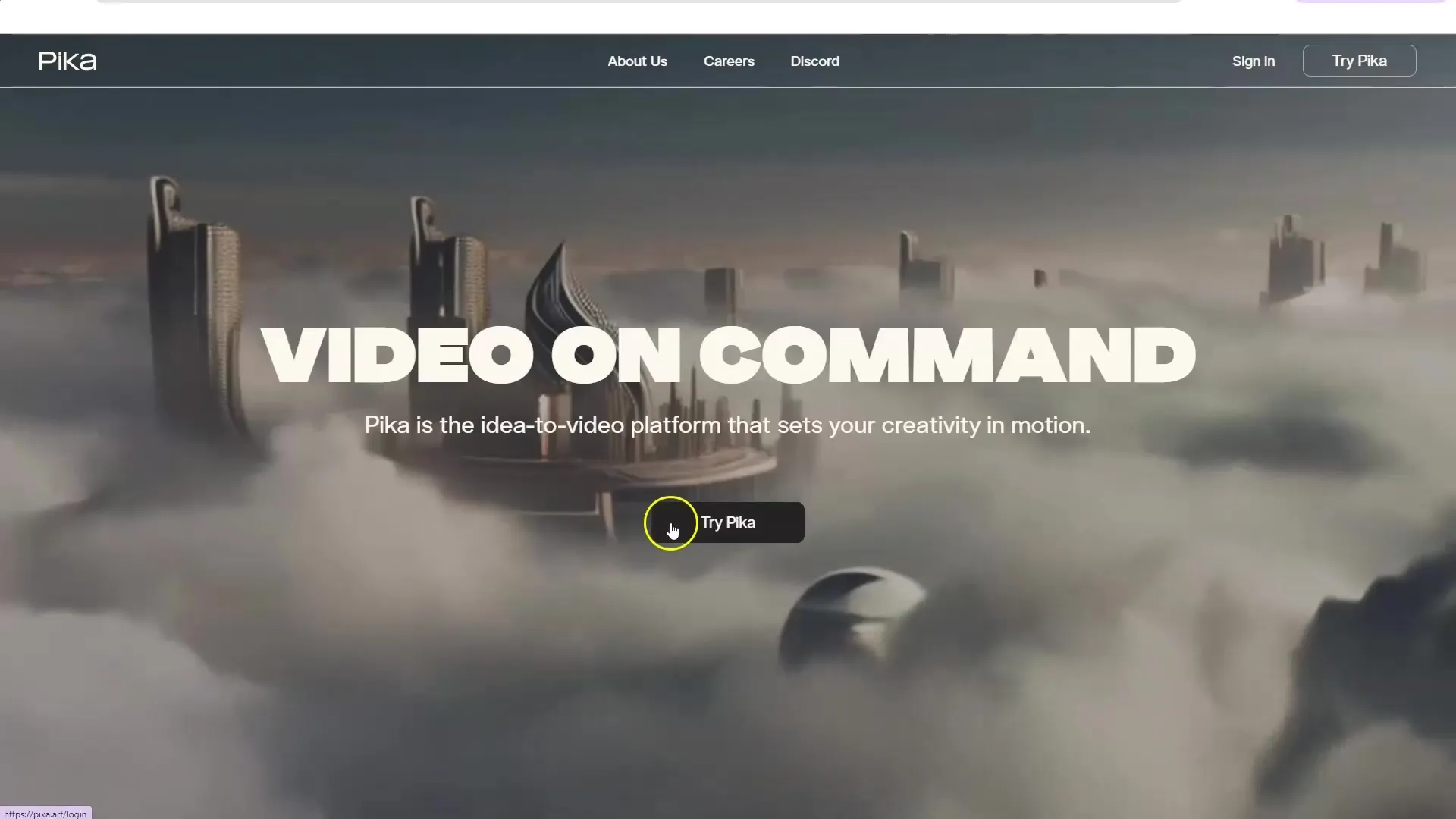
2. Pålogging og første prosjekter
For å kunne bruke verktøyet må du logge deg på. Du kan logge deg på enten med Google-kontoen din eller Discord-kontoen din. Etter vellykket pålogging vil du motta noen gratis kreditter som lar deg prøve ut funksjonene.
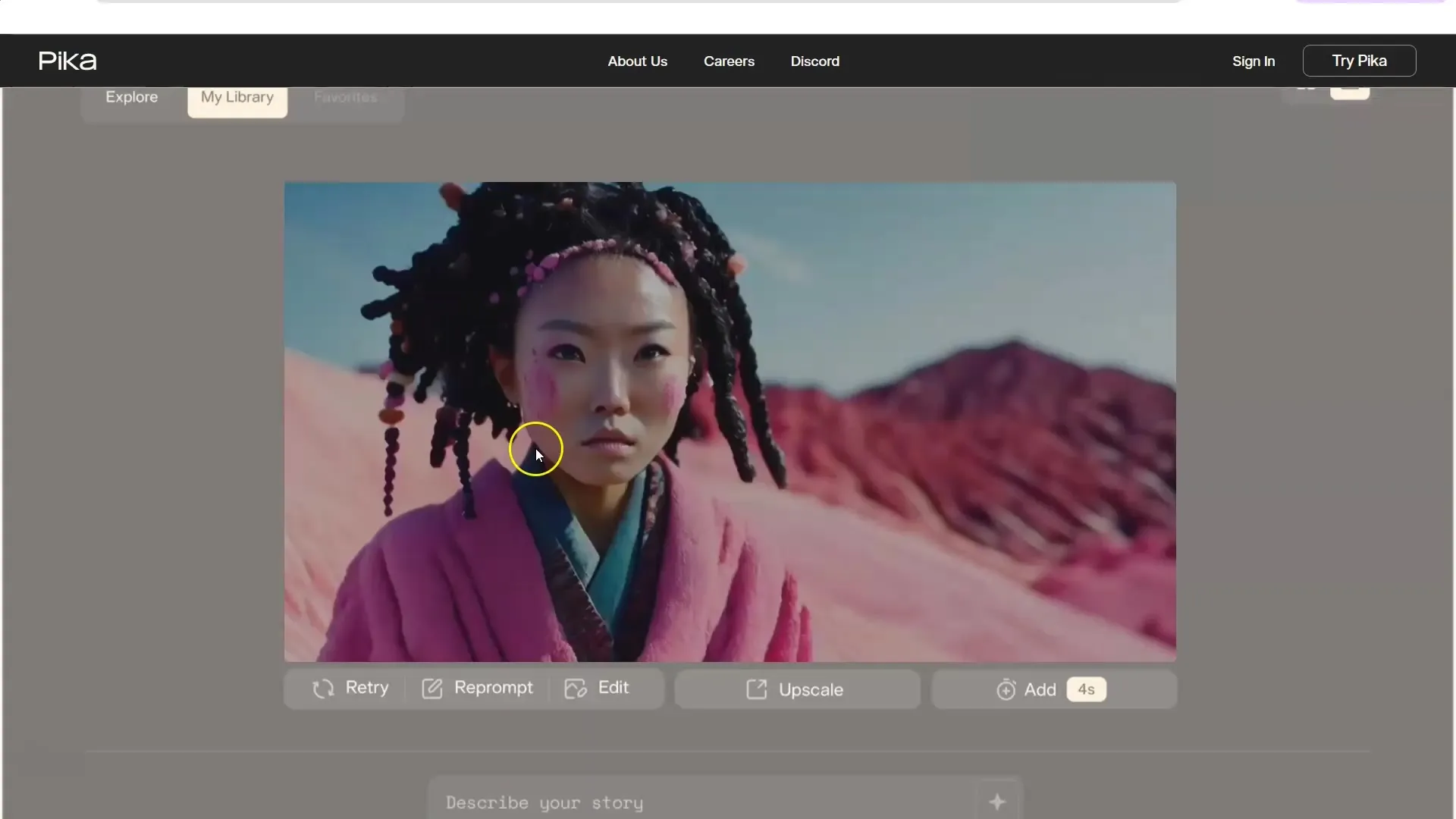
Etter at du har logget deg på, blir du videresendt til dashbordet. Her kan du se hva andre brukere har laget og få inspirasjon til dine egne prosjekter.
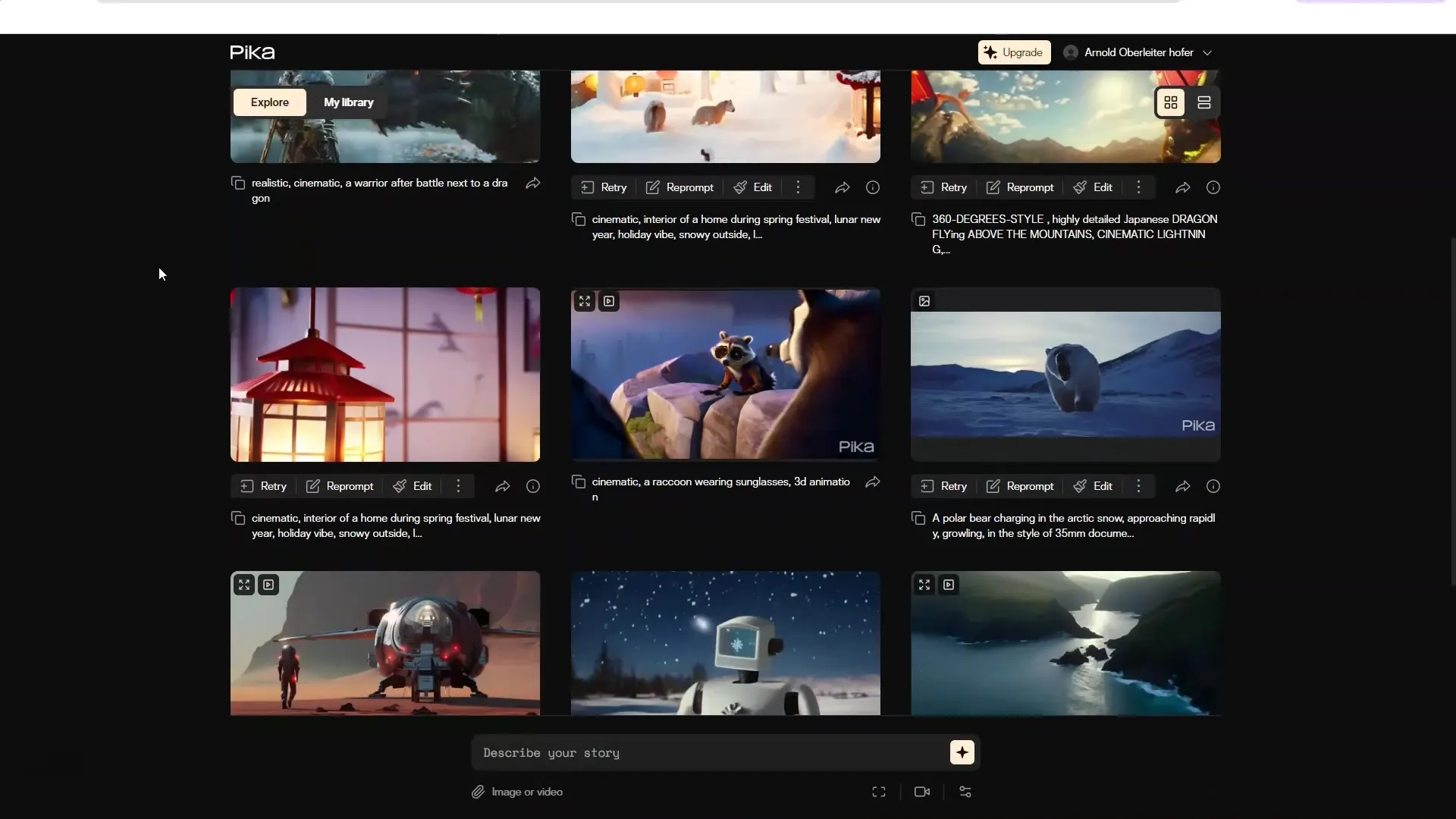
3. Opprettelse av tekst-til-video
For å lage en video fra tekst, velg alternativet "Tekst til video". Du kan nå skrive inn teksten din som skal konverteres til en video. Bruk kreative oppfordringer for å lage interessant innhold.
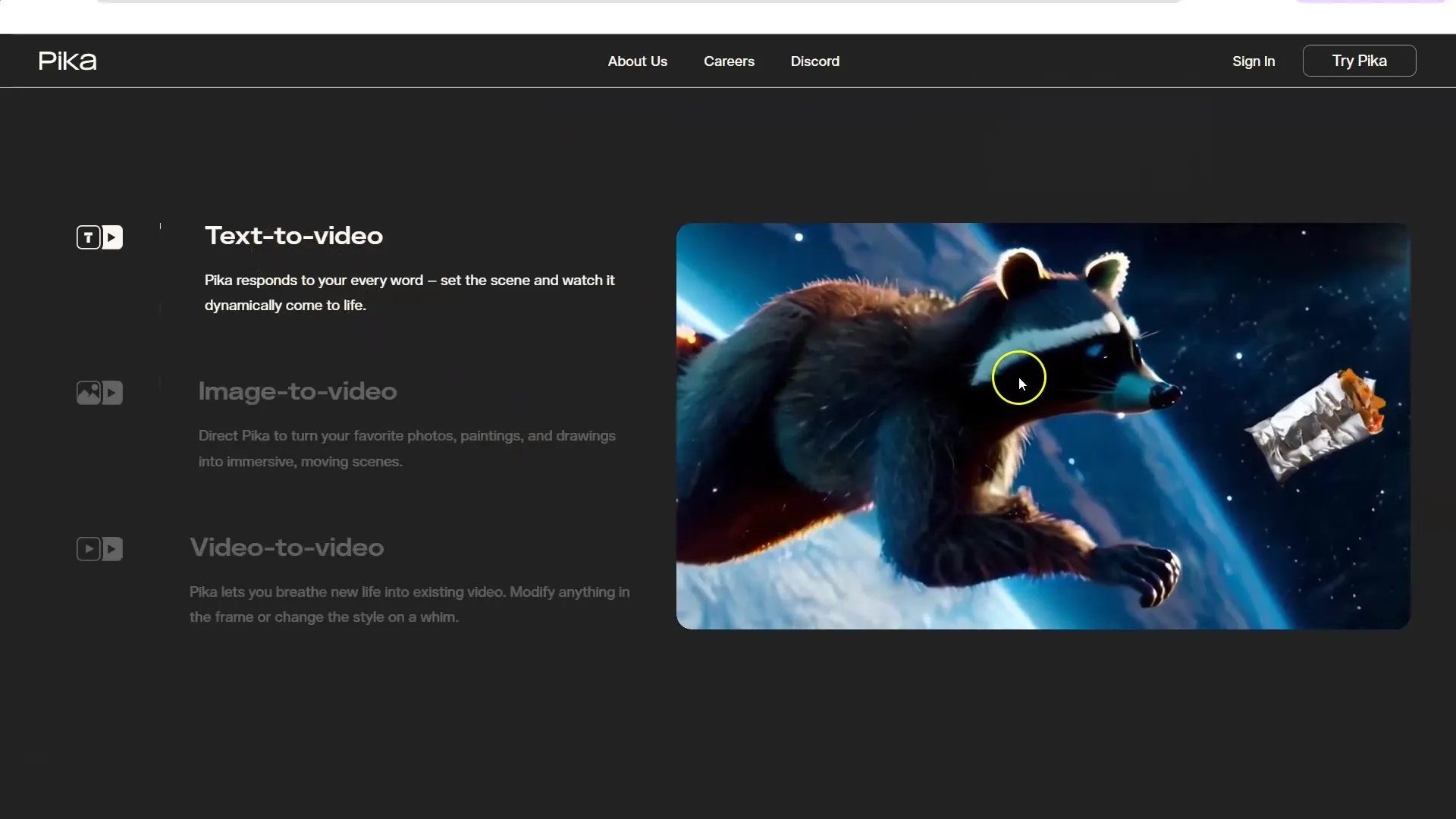
Når du har skrevet inn teksten din, klikker du på "Generer". Verktøyet begynner nå å generere en video basert på teksten din.
4. Bruk av bilde-til-video
Hvis du vil bruke et bilde, klikker du på "Bilde til video". Last opp et bilde du vil animere. Deretter kan du legge til kreative oppfordringer igjen for å designe animasjonen.
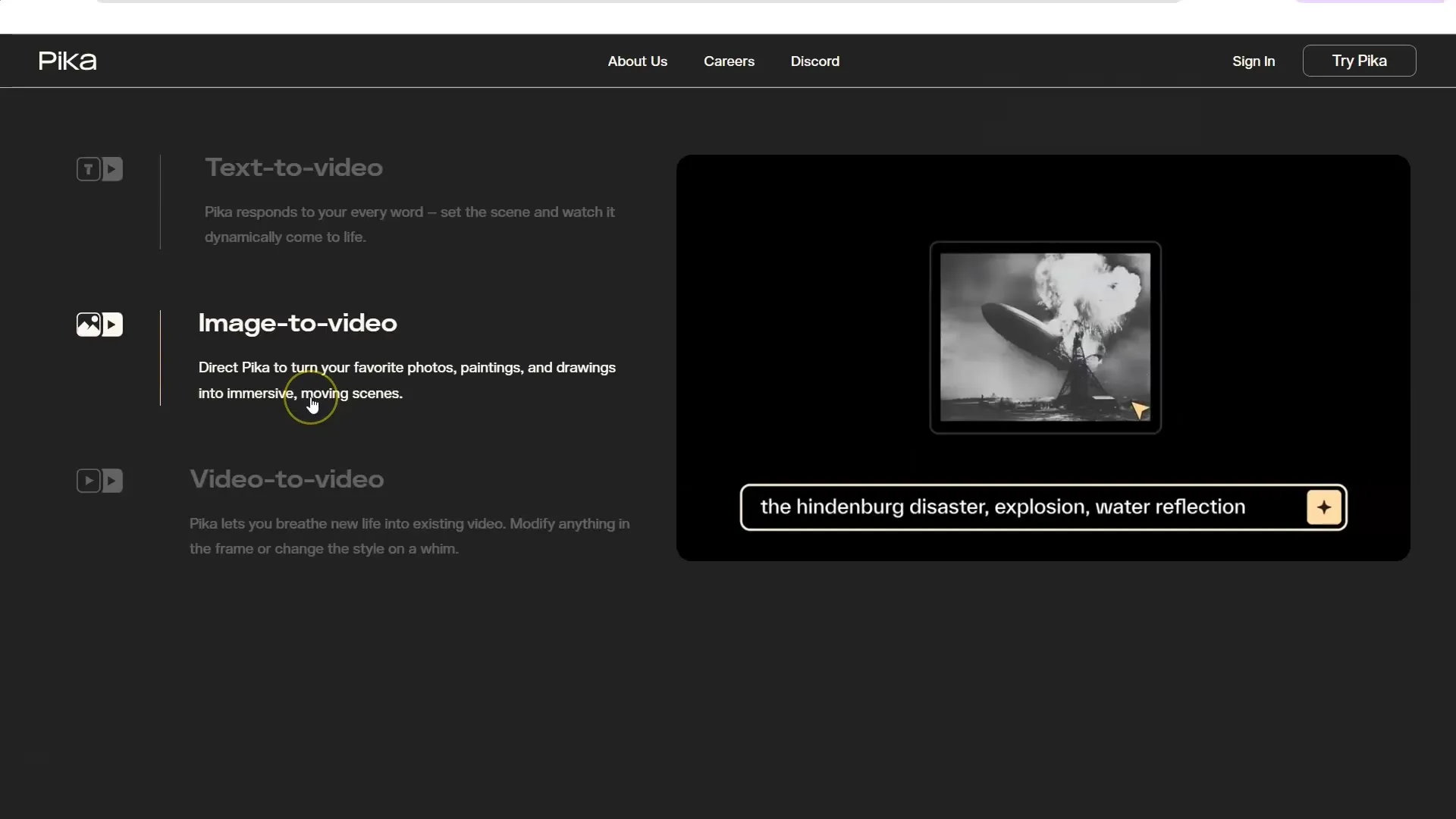
Start genereringsprosessen og vent noen sekunder mens videoen blir laget.
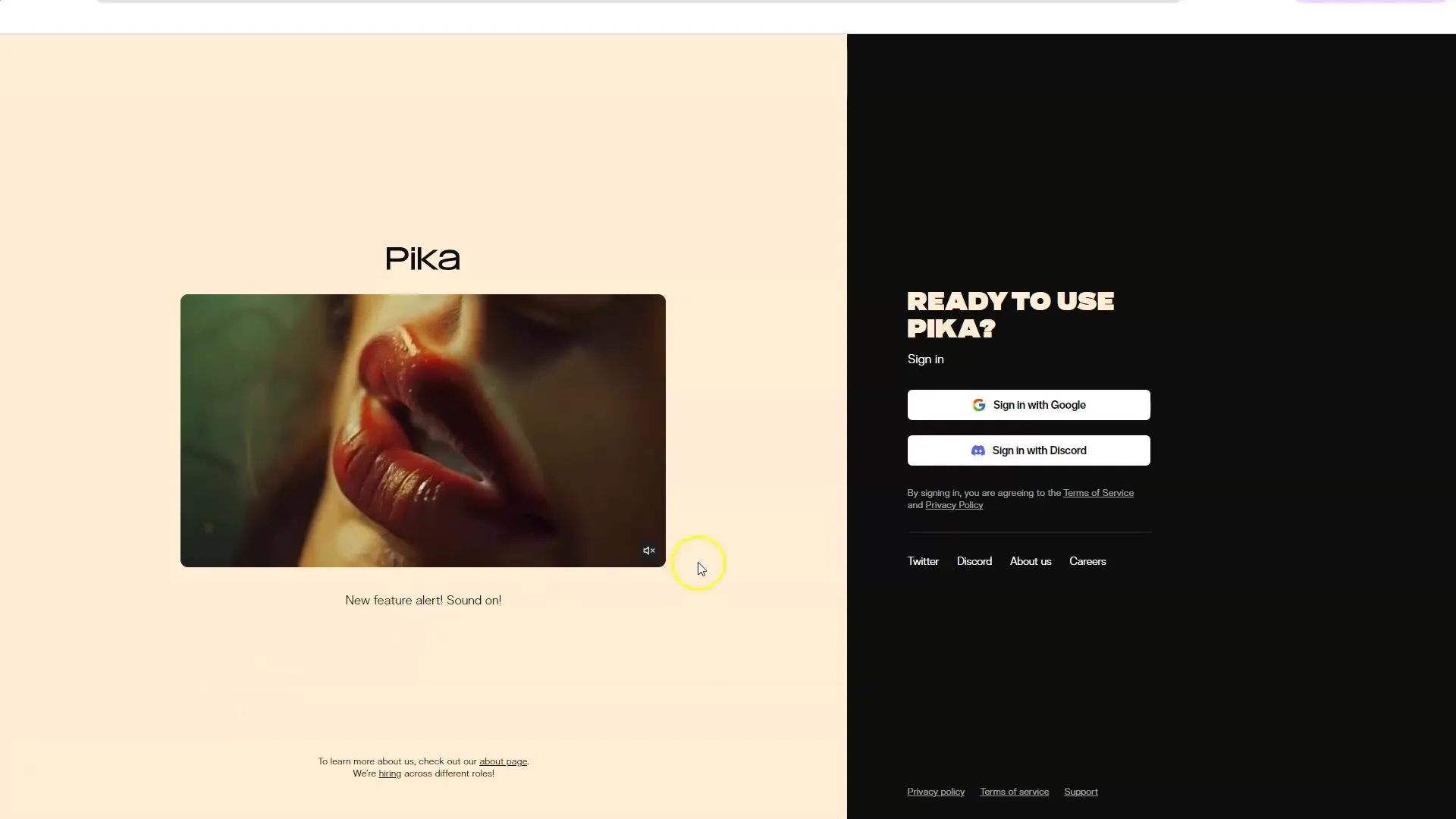
5. Bruk av video-til-video
Video-til-video-funksjonen lar deg redigere eksisterende videoer. Last opp en video fra datamaskinen din og velg det relevante alternativet.
Her kan du fortsette å tilpasse videoen og utføre ulike typer modifikasjoner, for eksempel fjerne eller legge til elementer fra videoen.
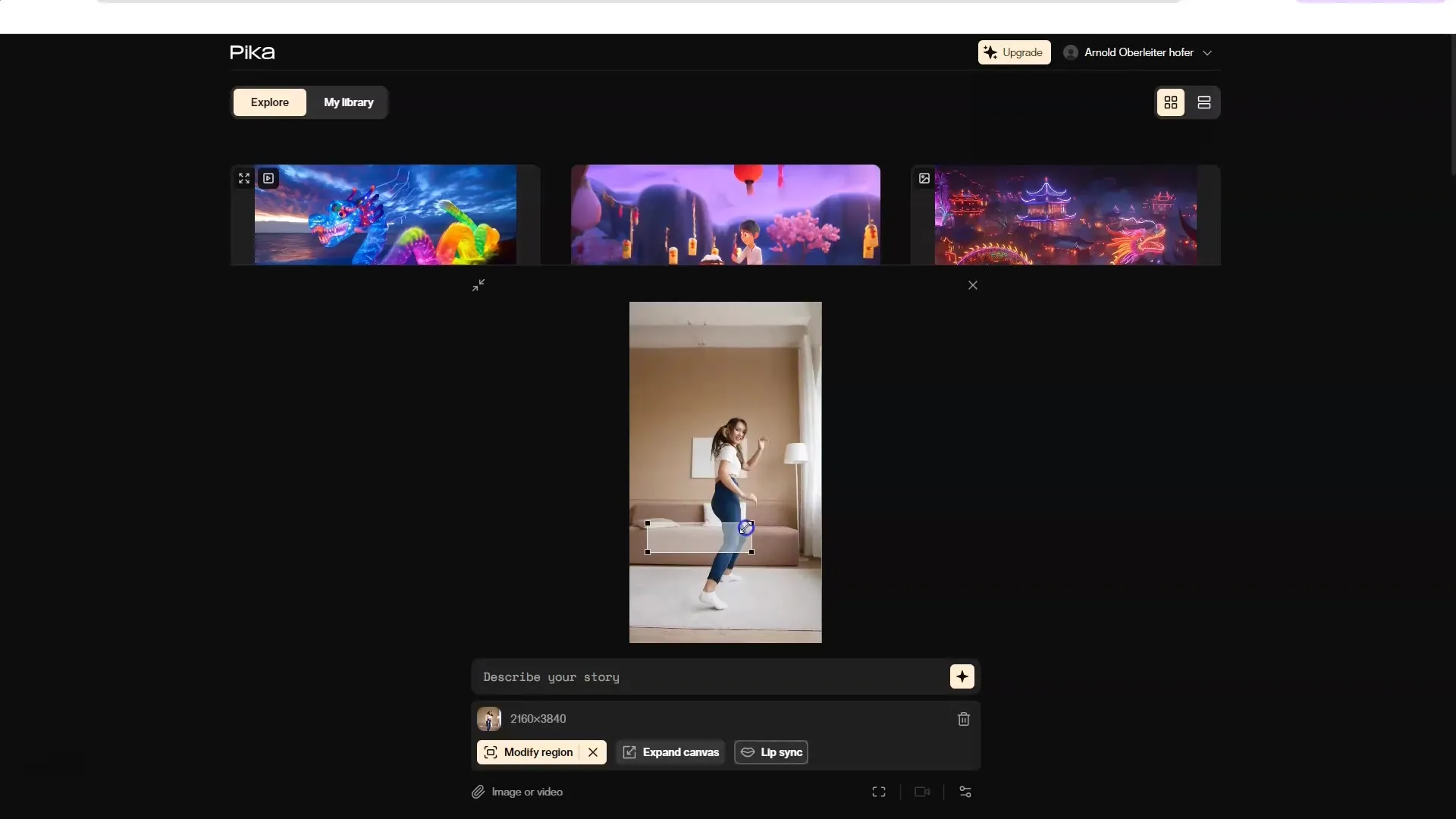
6. Redigering og tilpasning av videoer
En av de mest spennende funksjonene med PikaLabs er muligheten til å modifisere eksisterende videoer. Du kan endre regionen eller tilpasse sideforholdet. Bruk "Endre region" for å endre ulike aspekter av videoen din.
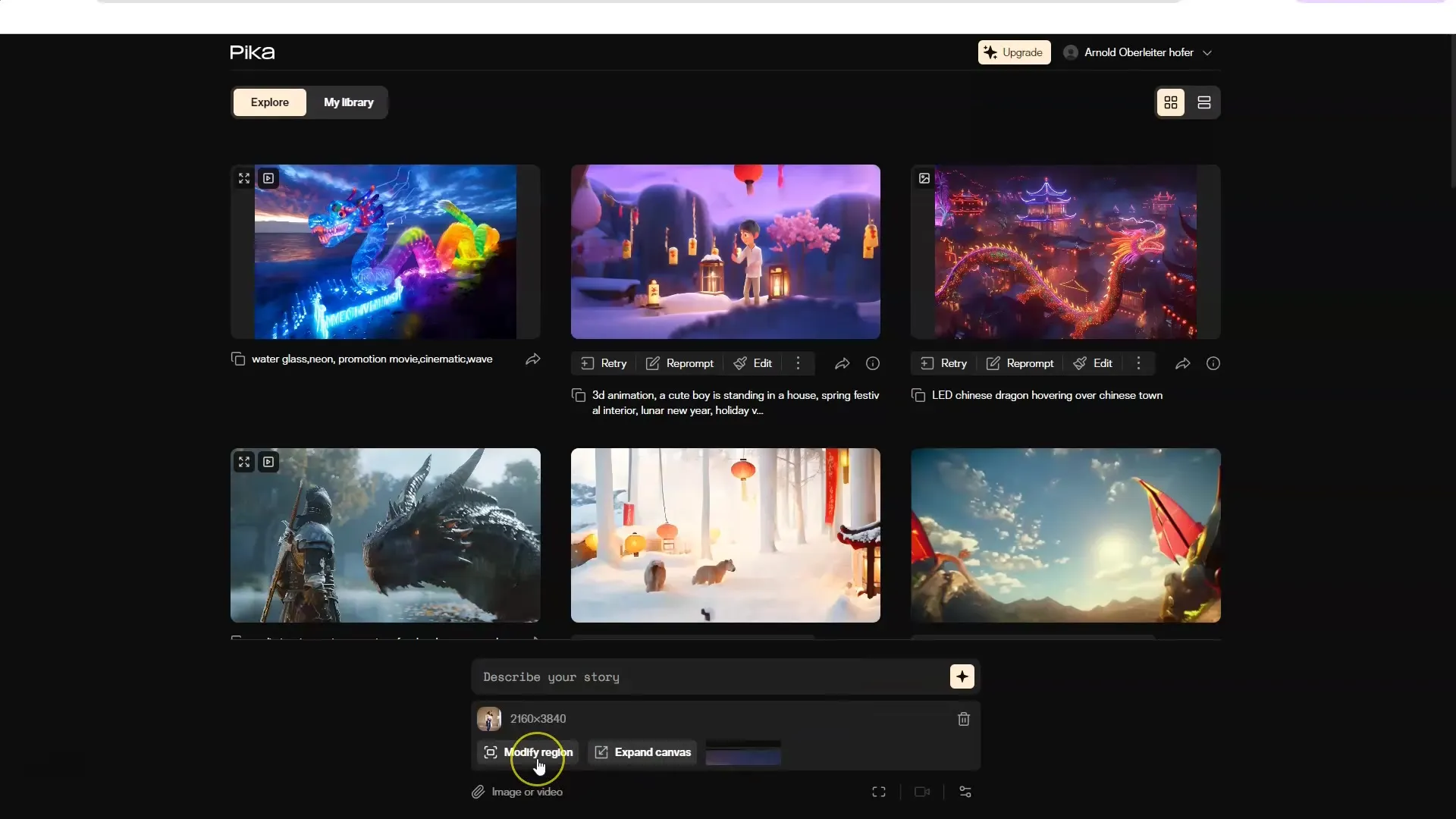
Klikk på "Utvid" for tilpasninger av sideforholdet. Her kan du konvertere videoen til et format du ønsker.
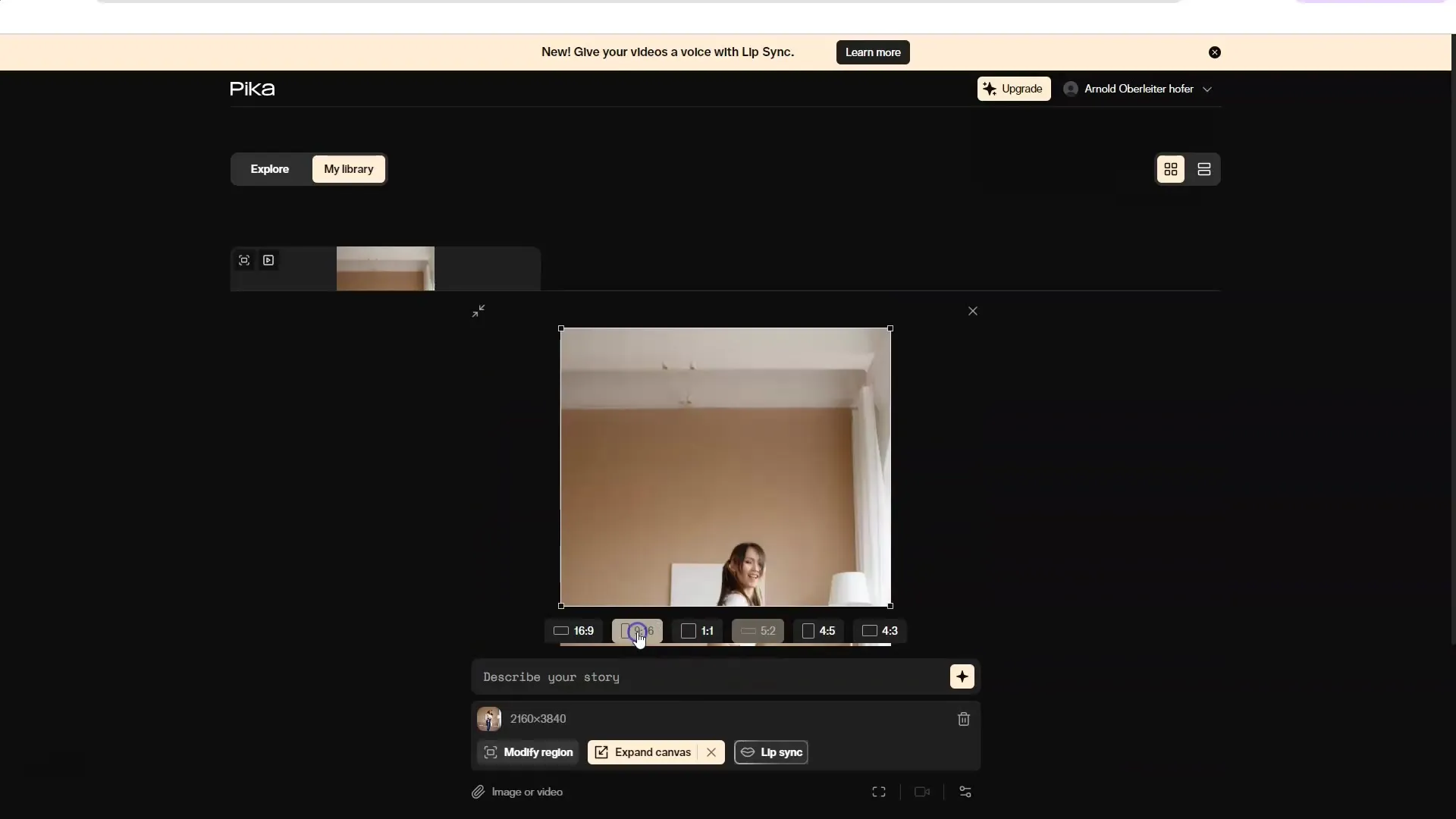
7. Bruk av leppesynkronisering
Leppe synkroniseringsfunksjonen er svært nyttig når du har en video der en person snakker. Last opp en kort video av deg selv der du har snakket først.

Klikk deretter på "Lip-Sync" og tilpass taleparametrene etter eget ønske.
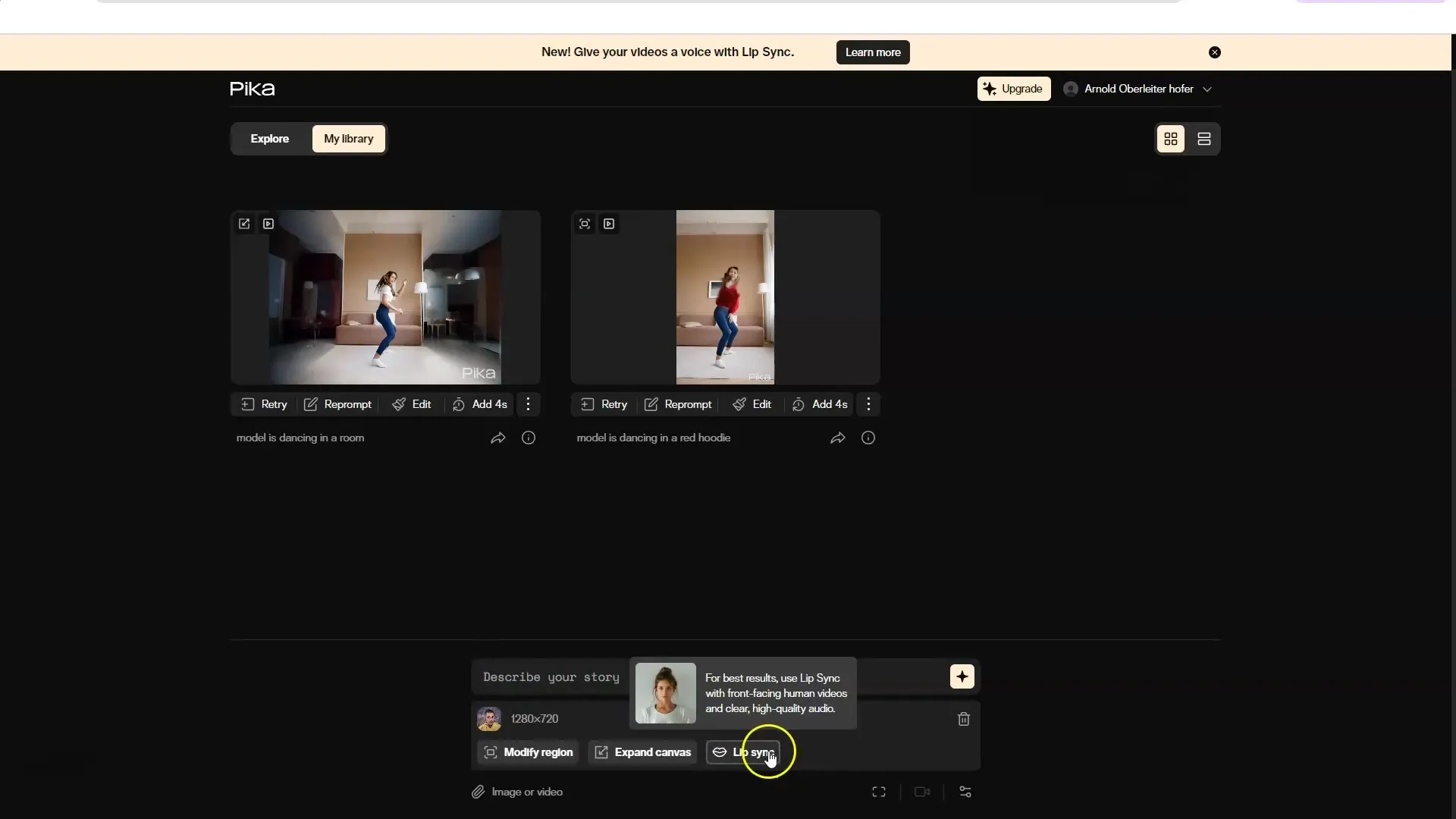
8. Bruk av profesjonelle stemmer
Hvis du ønsker å bruke en mer profesjonell stemme til lyden din, kan du bruke verktøy som 11 Labs for å opprette lyden og deretter laste den opp i PikaLabs.
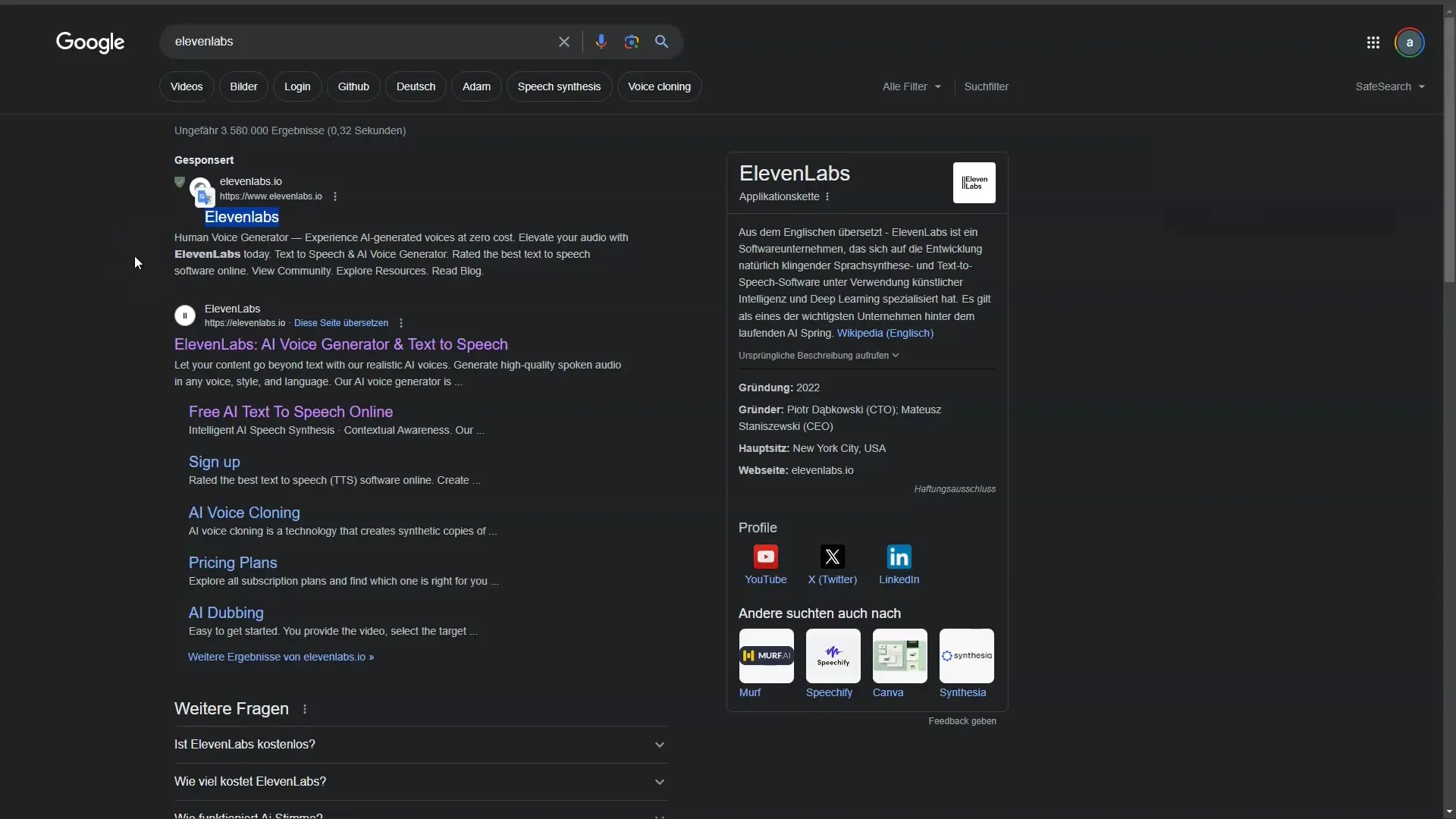
Last opp den genererte lyden til prosjektet ditt og velg "Legg ved og fortsett" for å koble den til videoen din.
9. Test og vis din video
Når du har fullført alle tilpasningene, bør du teste videoen din og forsikre deg om at alt ser ut som ønsket. Trykk på "Generer" og vent til den endelige videoen er opprettet.
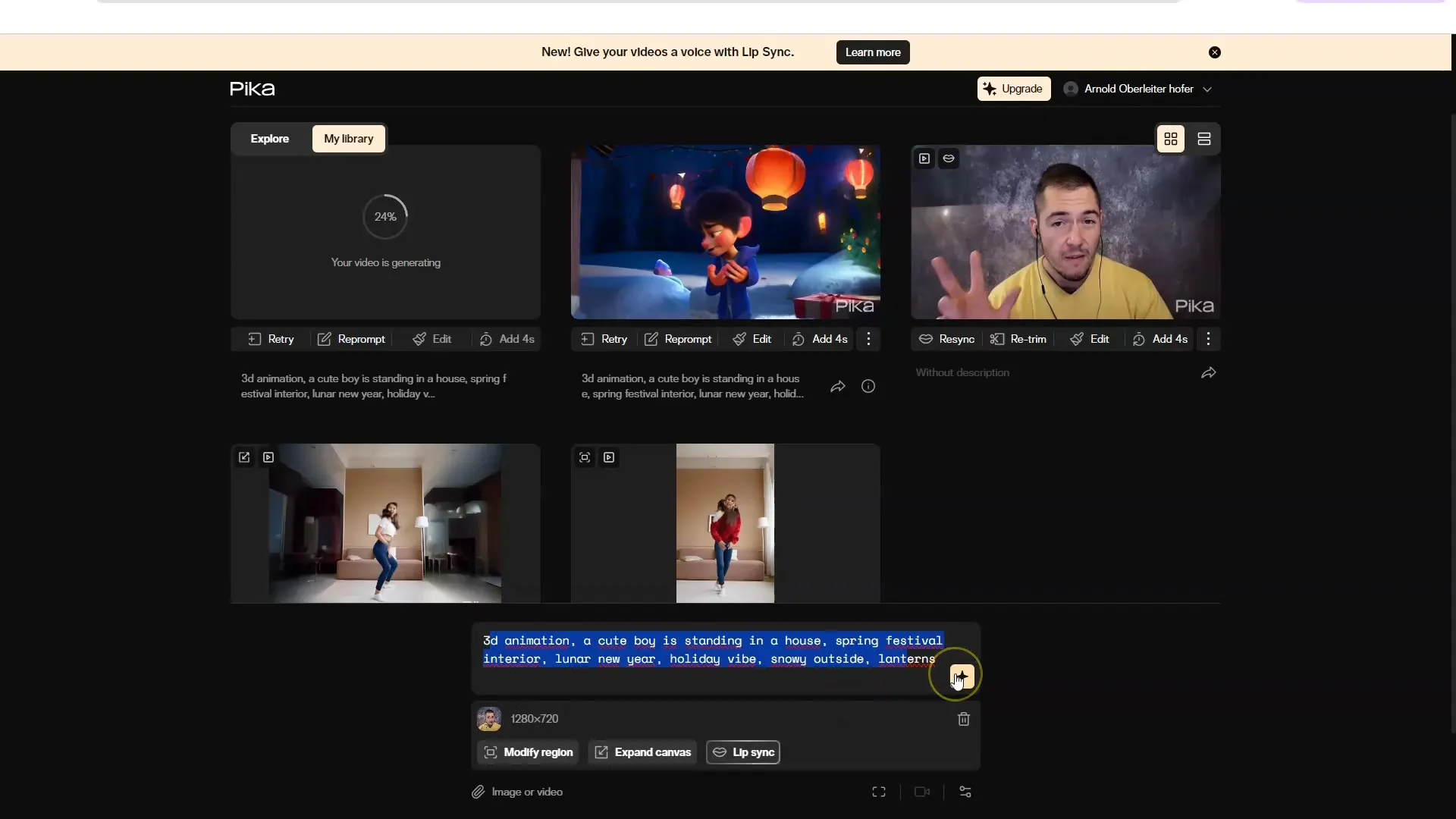
Sjekk resultatet og tilpass eventuelt parameterne igjen for å optimalisere kvaliteten og oppnå ønskede effekter.
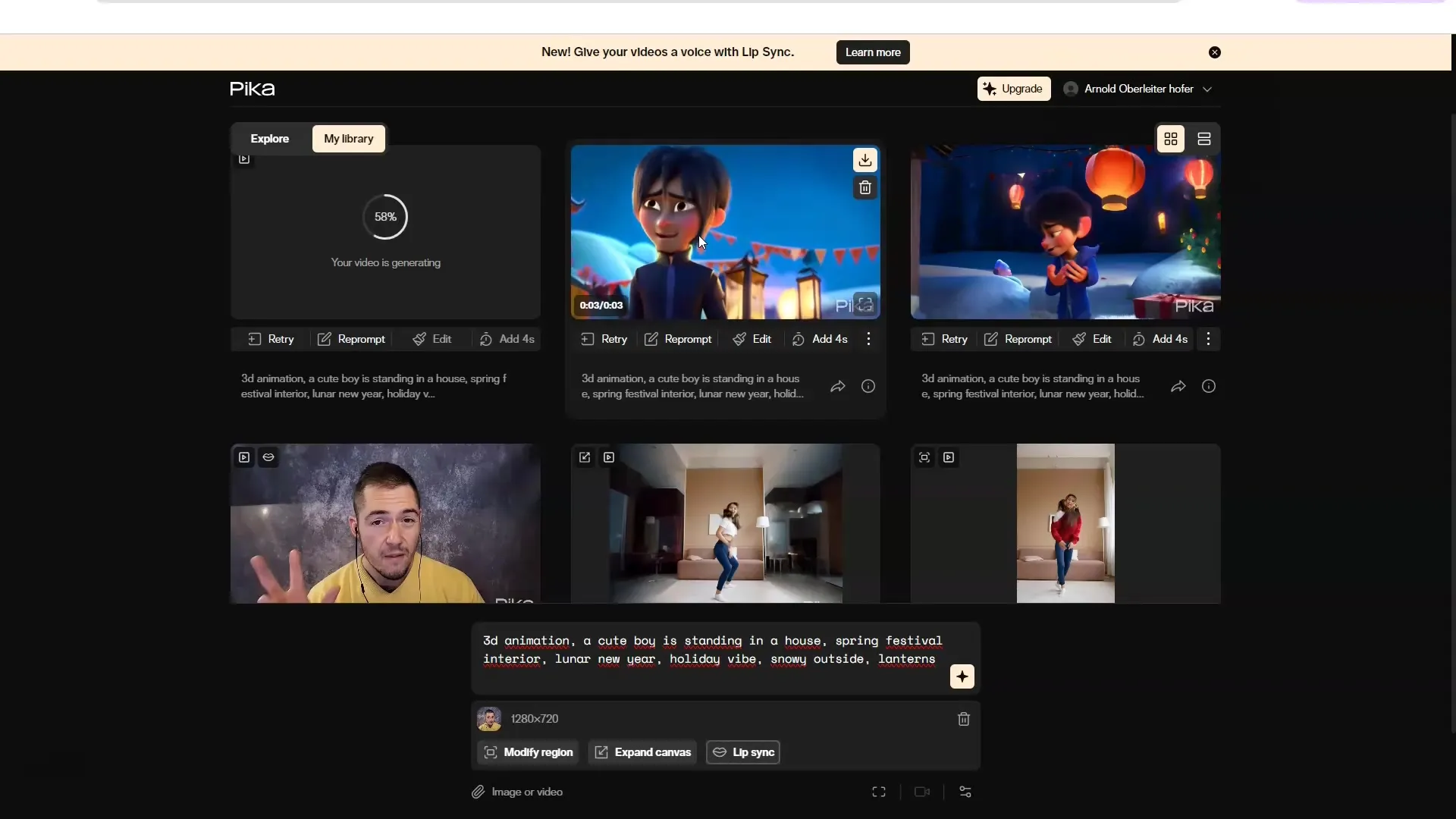
10. Nå det neste nivået
Når du er trygg på bruk av PikaLabs, kan du begynne å lage mer avanserte prosjekter, kanskje til og med animasjoner eller kortfilmer. Prøv ut ulike funksjoner og utnytt kreative inndata.
Oppsummering
Med PikaLabs har du et kraftig verktøy til disposisjon for å lage kreative og engasjerende videoer. Enten du vil bruke tekster, bilder eller andre videoer, er mulighetene nesten ubegrensede. Bruk trinnene beskrevet i denne veiledningen for å forbedre ferdighetene dine og skape imponerende innhold.
FAQ
Hva er PikaLabs?PikaLabs er en plattform som lar deg lage og redigere videoer fra tekster, bilder eller andre videoer.
Kan jeg bruke PikaLabs gratis?Ja, du kan registrere deg gratis og prøve noen funksjoner uten betaling.
Hvordan fungerer leppe synkroniseringsfunksjonen?Du laster først opp en video og legger til profesjonell tale syntese for å lage leppebevegelsene synkronisert med lydopptaket.
Hvilke typer videoer kan jeg lage?Du kan lage tekst-til-video, bilde-til-video og video-til-video og redigere dem.
Finnes det et fellesskap for brukere av PikaLabs?Ja, du kan se resultater fra andre brukere og la deg inspirere.


